Теперь, когда функция виртуальных рабочих столов появилась в стабильном канале Chrome OS, мы наконец получили возможность переключаться между рабочими столами с помощью жестов трекпада. Однако, чтобы использовать жесты, вы должны включить скрытый флаг. Вот как.
Прежде чем включать какие-либо флаги, помните, что большинство из этих функций еще не завершено и все еще находятся в стадии разработки. В результате флаги могут привести к неправильной работе или нестабильности вашего браузера или компьютера — и чем больше флагов вы активируете, тем выше вероятность того, что это произойдет.
Кроме того, имейте в виду, что Google может удалить или изменить любую из этих функций в любое время, поэтому лучше не слишком привязываться. Этот флаг, в частности, уже перешел от смахивания тремя пальцами к смахиванию четырьмя пальцами, чтобы не мешать жестам смахивания вкладками.
Чтобы активировать виртуальные рабочие столы, обязательно обновите Chromebook до самой последней версии Chrome OS. После этого все, что вам нужно сделать, это нажать кнопку «Обзор» ([]]]), чтобы увидеть параметр «+ Новый стол» в правом верхнем углу, чтобы начать использовать эту функцию.
Если вы не видите эту функцию после обновления устройства, ознакомьтесь с нашим руководством, чтобы включить виртуальные рабочие столы с помощью флага.
Откройте новую вкладку браузера Chrome и введите в омнибокс (адресную строку) следующее:
chrome://flags
Нажмите клавишу Enter, чтобы открыть страницу флагов, где вы найдете всевозможные замечательные вкусности.

Введите «Жесты виртуальных рабочих столов» в строку поиска, щелкните раскрывающийся список рядом с ним и выберите «Включено» из доступных вариантов.
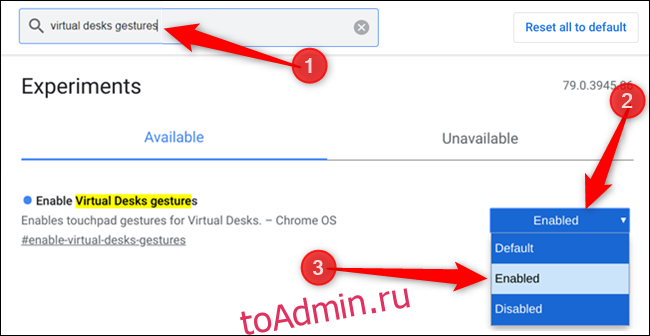
Или вставьте chrome: // flags / # enable-virtual-desks-gestures в омнибокс и нажмите Enter, чтобы перейти непосредственно к элементу.
Чтобы изменения вступили в силу, необходимо перезагрузить устройство. Нажмите синюю кнопку «Перезагрузить» внизу страницы.
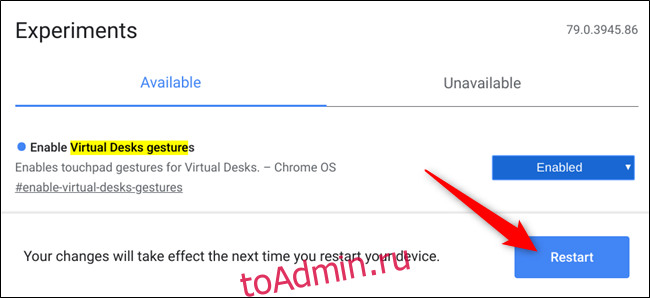
Это все, что нужно сделать. Теперь, когда вы поместите четыре пальца на трекпад и проведете влево или вправо, Chrome OS переключится на рабочее пространство слева или справа от вашего текущего рабочего стола, если таковое существует.
Если вы хотите поиграть с еще большим количеством флагов, ознакомьтесь с нашим руководством по лучшим флагам Chrome, которые можно включить для лучшего просмотра.

